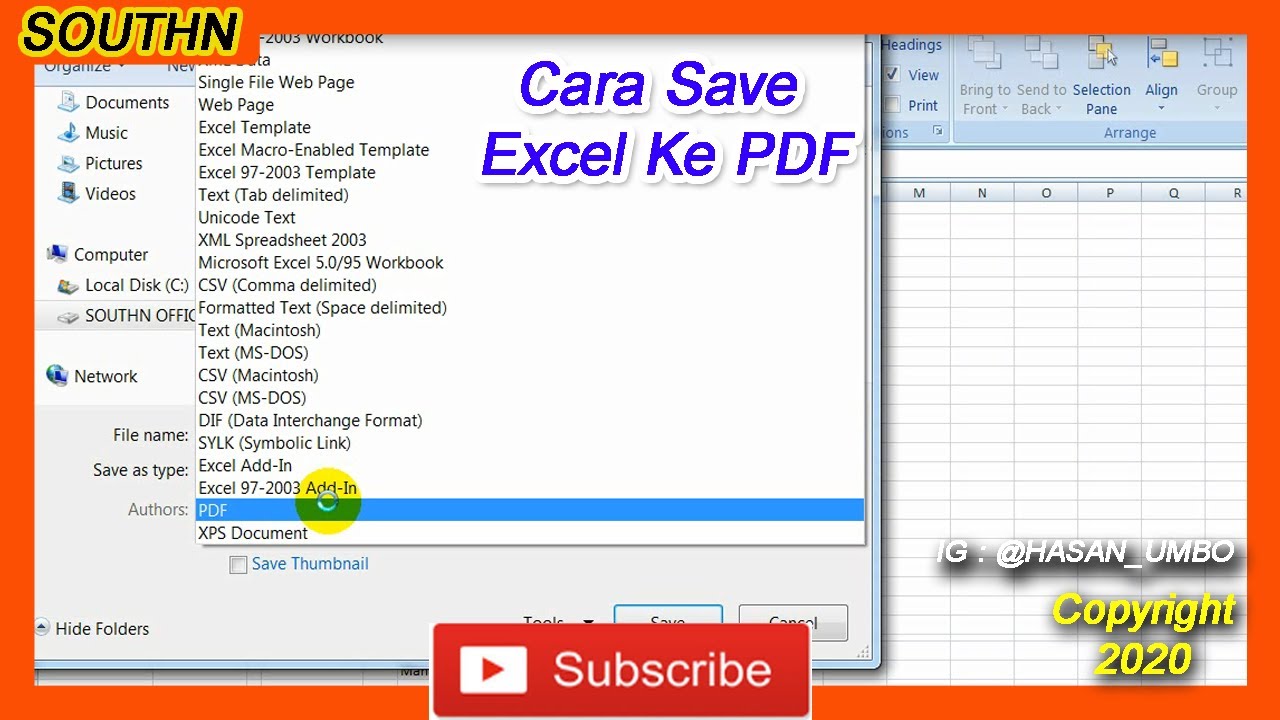Bagi para pemula yang baru belajar tentang penggunaan aplikasi perangkat lunak tertentu, seperti Microsoft Word, Adobe Illustrator, ataupun Photoshop, mungkin masih memerlukan bantuan untuk memahami berbagai fitur yang tersedia di dalam aplikasi tersebut. Salah satu fitur yang sering digunakan dalam aplikasi tersebut adalah menyimpan file ke dalam format yang berbeda, seperti PDF.
1. Cara Save Excel Ke PDF
Bagi yang sering menggunakan Microsoft Excel untuk membuat laporan keuangan, grafik, ataupun tabel, akan sering menggunakan fitur menyimpan file dalam format PDF. Alasannya, format PDF merupakan format file yang paling aman dan dapat dibuka pada berbagai perangkat yang berbeda tanpa mengubah format aslinya. Berikut adalah cara menyimpan file Excel ke dalam format PDF:
Cara pertama, klik tombol File di bagian kiri atas layar, lalu pilih Export di daftar menu. Setelah itu, pilih Create PDF/XPS Document, dan tekan Create PDF/XPS. Anda juga dapat menyesuaikan pilihan di bagian Publish Option dan Advanced Option.
Cara kedua, klik tombol Save As di bagian kiri atas layar, lalu pilih PDF or XPS. Setelah itu, pilih lokasi folder tempat Anda ingin menyimpan file, serta set pilihan lainnya di bagian Publish Option dan Advanced Option.
2. Cara Save PDF di Adobe Illustrator Dengan Ukuran File Yang Kecil
Adobe Illustrator merupakan aplikasi perangkat lunak desain grafis yang sering digunakan oleh para desainer komunikasi visual untuk membuat berbagai jenis karya desain seperti logo, kartun, ataupun poster. Setelah menyelesaikan karya desain Anda, waktu untuk menyimpan file ke dalam format PDF. Namun, masalah yang sering dihadapi oleh para desainer adalah ukuran file yang terlalu besar, sehingga sulit untuk mengirimkannya lewat email atau menyimpannya di penyimpanan cloud. Berikut adalah cara menyimpan file PDF di Adobe Illustrator dengan ukuran file yang kecil:
Cara pertama, klik tombol File di bagian kiri atas layar, lalu pilih Save As di daftar menu. Setelah itu, di bagian Format, pilih Adobe PDF (pdf), dan pilih lokasi folder tempat Anda ingin menyimpan file. Anda juga dapat menyesuaikan pilihan di bagian Setting seperti Compression dan Output.
Cara kedua, klik tombol Export di bagian kiri atas layar, lalu pilih Export As di daftar menu. Setelah itu, di bagian Format, pilih Adobe PDF (pdf), dan pilih lokasi folder tempat Anda ingin menyimpan file. Anda juga dapat menyesuaikan pilihan di bagian Option seperti Compression dan Font.
3. Cara Save PDF di Word 2007 – Microsoft Office 2007
Microsoft Word 2007 adalah aplikasi pengolah kata yang sering digunakan untuk membuat dokumen seperti surat, laporan, ataupun nota. Setelah selesai membuat dokumen, Anda kadang-kadang perlu menyimpan dokumen dalam file PDF agar lebih mudah dibagikan ataupun tercetak. Berikut adalah cara menyimpan file PDF di Word 2007 – Microsoft Office 2007:
Cara pertama, klik tombol Office di bagian kiri atas layar, lalu pilih Save As di daftar menu. Setelah itu, di bagian Save As Type, pilih PDF or XPS, serta set pilihan lainnya seperti Optimization dan Page Range. Setelah itu, pilih lokasi folder tempat Anda ingin menyimpan file.
Cara kedua, klik tombol File di bagian kiri atas layar, lalu pilih Save As di daftar menu. Setelah itu, di bagian Save As Type, pilih PDF or XPS, serta set pilihan lainnya seperti Optimization dan Page Range. Setelah itu, pilih lokasi folder tempat Anda ingin menyimpan file.
4. Cara Save PDF di Photoshop (Export) dengan Mudah
Adobe Photoshop adalah salah satu aplikasi desain grafis yang paling populer di dunia, dan sering digunakan untuk membuat karya desain seperti poster, brosur, ataupun kartu nama. Setelah menyelesaikan karya desain Anda di Photoshop, Anda perlu menyimpan file ke dalam format PDF untuk memperlihatkannya ke klien atau untuk mencetaknya. Berikut adalah cara menyimpan file PDF di Photoshop:
Cara pertama, klik tombol File di bagian kiri atas layar, lalu pilih Save As di daftar menu. Setelah itu, pilih lokasi folder di mana Anda ingin menyimpan file, dan pilih Adobe PDF (pdf) di bagian Format. Anda juga dapat menyesuaikan pilihan di bagian Adobe PDF preset serta Compression dan Output.
Cara kedua, klik tombol File di bagian kiri atas layar, lalu pilih Export di daftar menu. Setelah itu, pilih Adobe PDF (pdf) di bagian Format, dan pilih lokasi folder di mana Anda ingin menyimpan file. Anda juga dapat menyesuaikan pilihan di bagian Adobe PDF preset serta Compression dan Output.
FAQ
1. Apa kelebihan format PDF?
Jawaban: Format PDF sangat aman dan dapat dibuka pada berbagai perangkat tanpa mengubah format aslinya. Selain itu, format ini juga memungkinkan pengguna untuk memasukkan enkripsi untuk melindungi informasi rahasia pada dokumen.
2. Apakah fitur menyimpan ke dalam format PDF tersedia di semua aplikasi perangkat lunak?
Jawaban: Tidak semua aplikasi perangkat lunak memungkinkan pengguna untuk menyimpan file ke dalam format PDF. Contohnya aplikasi Paint pada Windows 10 tidak memiliki opsi untuk menyimpan file dalam format PDF.
Dalam video tutorial berikut, Anda bisa melihat cara menyimpan file ke dalam format PDF di Microsoft Word, Adobe Illustrator, dan Adobe Photoshop: